Cette page s'applique à Apigee et à Apigee hybrid.
Consultez la documentation d'Apigee Edge.![]()
Présentation
Un quota est une attribution de requêtes qu'un proxy d'API accepte sur une période donnée (minute, heure, jour, semaine ou mois). La règle de quotas gère les compteurs qui calculent le nombre de requêtes reçues par le proxy d'API. Cette fonctionnalité permet aux fournisseurs d'API d'appliquer des limites sur le nombre d'appels d'API effectués par des applications sur un intervalle de temps donné. Les règles quotas vous permettent, par exemple, de limiter les applications à une requête par minute, ou à 10 000 requêtes par mois.
Cette règle est une règle extensible et son utilisation peut avoir des conséquences sur le coût ou l'utilisation, en fonction de votre licence Apigee. Pour en savoir plus sur les types de règles et les implications en termes d'utilisation, consultez la section Types de règles.
Lorsqu'un proxy d'API atteint sa limite de quota, Apigee refuse les appels d'API suivants et renvoie un message d'erreur jusqu'à ce que le compteur de quota soit automatiquement réinitialisé à la fin de l'intervalle de temps spécifié, ou jusqu'à ce que le quota soit explicitement réinitialisé à l'aide de la stratégie ResetQuota.
Par exemple, si un quota est défini sur 10 000 messages par mois, la limitation du débit commence après le 10 000e message. Peu importe que les 10 000 messages aient été comptabilisés le premier ou le dernier jour du mois.
Avec Apigee, chaque appel d'API peut être pondéré de manière dynamique. Par exemple, avec une API LLM (Large Language Model), vous pouvez appliquer une limite de débit basée sur le nombre de jetons dans la requête ou la réponse, ou les deux. De plus, les limites de quota elles-mêmes peuvent être dynamiques, ce qui signifie que vous pouvez appliquer des quotas plus stricts lorsque le système est plus occupé ou assouplir les quotas pendant les heures creuses.
Une variation de la règle de quotas, appelée règle SpikeArrest, empêche les pics de trafic (ou d'utilisation intensive) pouvant être causés par une augmentation soudaine de l'utilisation, des bugs clients ou des attaques malveillantes.
Vous pouvez définir le même quota pour toutes les applications qui accèdent au proxy d'API, ou définir des limites de quota différentes en fonction des éléments suivants :
- Produit contenant le proxy d'API
- L'application qui demande l'API
- Le développeur d'applications
- Le service en amont
- De nombreux autres critères
- Combinaisons de l'un des critères disponibles
N'utilisez pas la règle de quotas pour vous protéger contre les pics de trafic globaux. Utilisez pour cela la règle SpikeArrest.
Vidéos
Les vidéos suivantes présentent la gestion des quotas à l'aide des règles de quotas :
Introduction
Quotas dynamiques
Distribués et synchrones
Pondération des messages
Agenda
Période glissante
Flexi
Quotas conditionnels
Variables de flux
Gestion des exceptions
Types de règles de quotas
La règle de quotas accepte plusieurs modes de démarrage et de réinitialisation du compteur de quota.
Vous pouvez définir lequel utiliser avec l'attribut type sur l'élément <Quota>, comme le montre l'exemple suivant :
<Quota name="QuotaPolicy" type="calendar"> ... </Quota>
Les valeurs valides pour type sont les suivantes :
calendar: configure un quota basé sur une heure de début explicite. Le compteur de quota de chaque application est actualisé en fonction des valeurs<StartTime>,<Interval>et<TimeUnit>que vous avez définies.rollingwindow: configure un quota qui utilise une "fenêtre glissante" pour déterminer l'utilisation du quota. Avecrollingwindow, vous déterminez la taille de la fenêtre à l'aide des éléments<Interval>et<TimeUnit>, par exemple, 1 jour. Lorsqu'une requête arrive, Apigee examine l'heure exacte de la requête (par exemple, 17h01), comptabilise le nombre de requêtes reçues entre 17h01 et 17h01 le jour précédent (un jour), et détermine si le quota a été dépassé pendant cette période.flexi: configure un quota qui déclenche le démarrage du compteur lorsque le premier message de requête est reçu d'une application, et est réinitialisé en fonction des valeurs<Interval>et<TimeUnit>.
Le tableau suivant décrit la réinitialisation du quota pour chaque type :
| Unité de temps | Type | ||
|---|---|---|---|
default (ou nul) |
calendar |
flexi |
|
| minute | Début de la minute suivante | Une minute après <StartTime> |
Une minute après la première requête |
| heure | Haut de l'heure suivante | Une heure après <StartTime> |
Une heure après la première requête |
| jour | À minuit GMT du jour actuel | 24 heures après <StartTime> |
24 heures après la première requête |
| semaine | À minuit GMT le dimanche à la fin de la semaine | Une semaine après <StartTime> |
Une semaine après la première requête |
| mois | À minuit GMT le dernier jour du mois | Un mois (28 jours) après <StartTime> |
Un mois (28 jours) après la première requête |
Pour type="calendar", vous devez spécifier la valeur de <StartTime>.
Le tableau ne décrit pas quand le nombre est réinitialisé pour le type rollingwindow.
En effet, les quotas par fenêtre glissante fonctionnent différemment, en fonction d'une période d'analyse, par exemple une heure ou un jour. Pour le type rollingwindow, le compteur n'est jamais réinitialisé, mais il est recalculé à chaque requête. Lorsqu'une nouvelle requête arrive, la règle détermine si le quota a été dépassé au cours de la dernière fenêtre.
Par exemple, vous définissez une fenêtre de deux heures qui autorise 1 000 requêtes. Une nouvelle requête est envoyée à 16h45.La règle calcule le quota pour la dernière heure (soit le nombre de requêtes depuis 14h45). Si la limite de quota n'a pas été dépassée au cours de cet intervalle de deux heures, la requête est autorisée.
Une minute plus tard, à 16h46, une autre requête arrive. La règle calcule maintenant le quota depuis 14h46 pour déterminer si la limite a été dépassée.
Comprendre les compteurs de quotas
Lorsqu'une règle de quota s'exécute dans un flux de proxy d'API, le compteur de quota augmente. Lorsque le compteur atteint sa limite, aucun autre appel d'API associé à ce compteur n'est autorisé. En fonction de la configuration que vous utilisez pour votre produit d'API, la règle de quota peut utiliser un seul compteur ou plusieurs compteurs indépendants. Il est important de comprendre les scénarios dans lesquels plusieurs compteurs seront utilisés et comment ils se comportent.
Configurer les paramètres de quota pour les produits d'API
Un produit d'API peut spécifier des paramètres de quota au niveau du produit ou au niveau des opérations individuelles, ou les deux. Si votre proxy d'API est inclus dans un produit d'API, vous pouvez configurer la règle de quota pour utiliser les paramètres de quota (nombre autorisé, unité de temps et intervalle) définis dans ce produit. Le moyen le plus simple de le faire est d'utiliser l'élément useQuotaConfigInAPIProduct.
Vous pouvez également référencer ces paramètres dans la règle de quota à l'aide de références de variables individuelles.
Comment les quotas sont-ils comptabilisés ?
Par défaut, Apigee gère un compteur de quota distinct pour chaque opération définie dans un produit d'API, et les règles suivantes sont observées :
- Si un quota est défini pour une opération, les paramètres de quota de l'opération ont priorité sur les paramètres de quota définis au niveau du produit.
- Si aucun quota n'est défini pour une opération, les paramètres de quota au niveau du produit s'appliquent.
- Si le produit d'API n'inclut aucun paramètre de quota, que ce soit au niveau du produit ou de l'opération, les paramètres de quota pour le nombre autorisé, l'unité de temps et l'intervalle spécifiés dans la règle de quota s'appliquent.
Dans tous les cas, Apigee gère un compteur de quota distinct pour chaque opération définie dans un produit d'API. Tous les appels d'API correspondant à une opération incrémentent son compteur.
Configurer des compteurs au niveau du proxy d'API
Il est possible de configurer un produit d'API pour gérer un compteur de quota au niveau du proxy d'API. Dans ce cas, la configuration de quota spécifiée au niveau du produit d'API est partagée par toutes les opérations qui ne disposent pas de leur propre quota. Cette configuration revient à créer un compteur au niveau du proxy d'API pour ce produit d'API.
Pour atteindre cette configuration, vous devez utiliser l'API Apigee /apiproducts pour créer ou mettre à jour le produit, puis définir l'attribut quotaCounterScope sur PROXY dans la requête de création ou de mise à jour.
Avec la configuration PROXY, les requêtes correspondant à l'une des opérations définies pour le produit d'API et associées au même proxy qui n'ont pas leurs propres paramètres de quota partageront un compteur de quota commun pour ce proxy.
Dans la figure 1, les opérations 1 et 2 sont associées à Proxy1, et les opérations 4 et 5 sont associées à Proxy3. Étant donné que quotaCounterScope=PROXY est défini dans le produit d'API, chacune de ces opérations utilise le paramètre de quota au niveau du produit d'API. Les opérations 1 et 2, associées à Proxy1, utilisent un compteur partagé, tandis que les opérations 4 et 5, associées à Proxy3, utilisent un autre compteur partagé.
L'opération 3 possède son propre paramètre de configuration de quota et utilise donc son propre compteur, quelle que soit la valeur de l'attribut quotaCounterScope.
Figure 1 : Utilisation de l'option quotaCounterScope
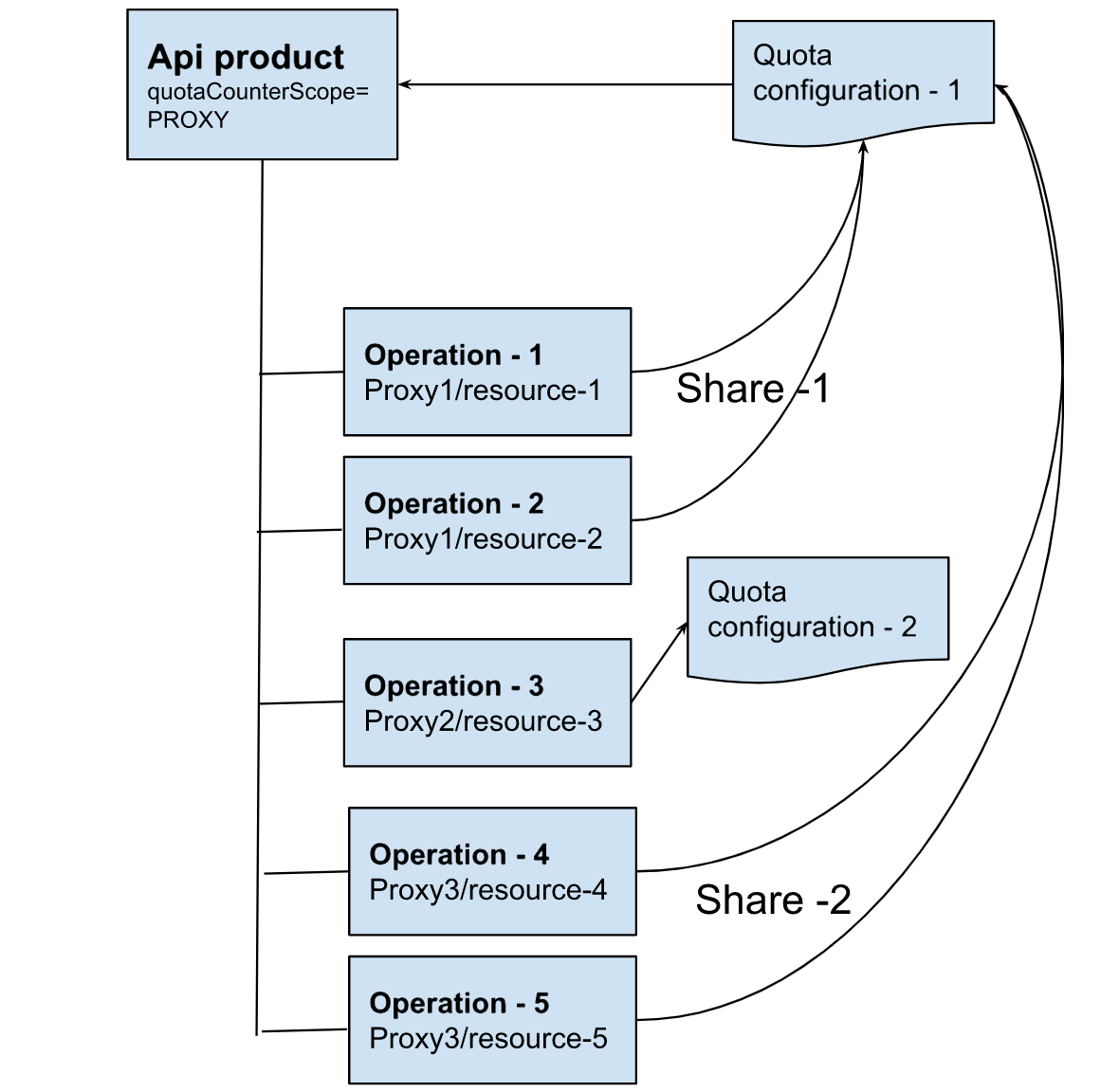
Comptage des quotas si aucun produit d'API n'est utilisé
Si aucun produit d'API n'est associé à un proxy d'API, une règle de quota ne gère qu'un seul compteur, quel que soit le nombre de références à ce compteur dans un proxy d'API. Le nom du compteur de quota est basé sur l'attribut name de la règle.
Par exemple, vous créez une règle de quota nommée MyQuotaPolicy avec une limite de 5 requêtes et la placez sur plusieurs flux (Flux A, B et C) dans le proxy d'API. Même si elle est utilisée dans plusieurs flux, elle conserve un compteur unique mis à jour par toutes les instances de la règle :
- Flux A exécuté -> la règle MyQuotaPolicy est exécutée et son compteur = 1
- Flux B exécuté -> la règle MyQuotaPolicy est exécutée et son compteur = 2
- Flux A exécuté -> la règle MyQuotaPolicy est exécutée et son compteur = 3
- Flow C est exécuté -> la règle MyQuotaPolicy est exécutée et son compteur = 4
- Flux A exécuté -> la règle MyQuotaPolicy est exécutée et son compteur = 5
La requête suivante vers l'un des trois flux est rejetée, car le compteur de quota a atteint sa limite.
L'utilisation de la même règle de quotas à plusieurs endroits d'un flux de proxy d'API, qui peut entraîner une consommation de quota plus rapide que prévu, est un anti-modèle décrit dans l'article Présentation des antimodèles.
Vous pouvez également définir plusieurs règles de quotas dans votre proxy d'API et utiliser une règle différente dans chaque flux. Chaque règle de quota conserve son propre compteur, en fonction de son attribut name.
Créer plusieurs compteurs via une configuration de règle
Vous pouvez utiliser les éléments <Class> ou <Identifier> de la règle de quota pour définir plusieurs compteurs uniques dans une seule règle. En utilisant ces éléments, une seule règle peut gérer différents compteurs en fonction de l'application qui envoie la requête, du développeur de l'application qui effectue la requête, d'un ID client ou d'un autre identifiant client, etc. Consultez les exemples ci-dessus pour en savoir plus sur l'utilisation des éléments <Class> ou <Identifier>.
Notation de l'heure
Tous les quotas de quotas sont définis sur le fuseau horaire du temps universel coordonné (UTC).
La notation de temps respecte la notation de date internationale standard définie par la norme internationale ISO 8601.
Les dates sont définies en année, mois et jour, au format suivant : YYYY-MM-DD.
Par exemple, 2021-02-04 correspond au 4 février 2021.
L'heure de la journée se définit en heures, minutes et secondes au format suivant : hours:minutes:seconds. Par exemple, 23:59:59 représente l'heure une seconde avant minuit.
Notez que deux notations, 00:00:00 et 24:00:00, sont disponibles pour distinguer les deux représentations de minuit qui peuvent être associées à une date. Par conséquent, 2021-02-04
24:00:00 est la même date et la même heure que 2021-02-05 00:00:00. Ce dernier format est généralement la notation préférée.
Obtenir des paramètres de quota à partir de la configuration du produit d'API
Vous pouvez définir des limites de quota dans les configurations de produit de l'API. Ces limites ne s'appliquent pas automatiquement au quota. À la place, vous pouvez référencer des paramètres de quota du produit dans une règle de quota. Voici quelques avantages liés à la définition d'un quota sur le produit pour les règles de quota à référencer :
- Les règles de quota peuvent utiliser un paramètre uniforme pour tous les proxys d'API du produit d'API.
- Vous pouvez modifier l'environnement d'exécution du paramètre de quota d'un produit d'API, et les règles de quotas qui font référence à la valeur ont automatiquement des valeurs de quota mises à jour.
Pour plus d'informations sur l'utilisation des paramètres de quota d'un produit d'API, consultez l'exemple "Quotas dynamiques" ci-dessus.
Pour en savoir plus sur la configuration des produits d'API avec des limites de quota, consultez la page Gérer les produits API.
Configurer des compteurs de quotas partagés
Dans le cas le plus simple, la règle de quotas incrémente son compteur une fois pour chaque requête envoyée à un proxy d'API, lors du traitement initial de la requête. Dans certains cas, vous pouvez vérifier si le quota est dépassé lors du traitement initial de la requête entrante, mais incrémenter le compteur uniquement lors du traitement de la réponse. Cela a du sens lorsque le coût ou le poids de l'appel d'API ne peuvent être connus qu'après la réponse du système en amont ou cible. Dans le cas d'une API LLM, la taille de la réponse en jetons peut déterminer le coût. Dans le cas d'une API BigQuery, le total_slot_ms de la réponse peut déterminer le coût.
Trois éléments de la règle de quota (<SharedName>, <CountOnly> et <EnforceOnly>) utilisés conjointement vous permettent de personnaliser la règle de quota pour appliquer le quota à la requête entrante et comptabiliser les requêtes par rapport au quota en fonction des informations issues des réponses cibles.
Par exemple, supposons que vous ayez un proxy d'API qui utilise un LLM comme cible et que vous souhaitiez appliquer un quota de 100 000 jetons par heure. Les réponses du LLM fournissent une valeur totalTokenCount. Pour ce faire, procédez comme suit :
- Associez une règle de quota au flux de requête ProxyEndpoint avec l'élément
<SharedName>défini avec une valeur de nom et l'élément<EnforceOnly>défini surtrue. - Associez une règle ExtractVariables au flux de réponse ProxyEndpoint pour extraire la valeur
totalTokenCountde la réponse reçue de la cible LLM. - Associez une deuxième règle de quota au flux de réponse ProxyEndpoint avec l'élément
<SharedName>défini sur la même valeur de nom que la première règle de quota et l'élément<CountOnly>défini surtrue. Définissez l'élément<MessageWeight>pour utiliser la valeurtotalTokenCountextraite.
Pour obtenir un exemple illustrant l'utilisation de compteurs partagés, consultez Compteurs partagés dans la section Exemples.
Exemples
Ces exemples de codes de règles montrent comment définir le début et la fin d'une période de quota :
Quotas plus dynamiques
<Quota name="CheckQuota"> <Interval ref="verifyapikey.verify-api-key.apiproduct.developer.quota.interval">1</Interval> <TimeUnit ref="verifyapikey.verify-api-key.apiproduct.developer.quota.timeunit">hour</TimeUnit> <Allow count="200" countRef="verifyapikey.verify-api-key.apiproduct.developer.quota.limit"/> </Quota>
Les quotas dynamiques vous permettent de configurer une seule règle de quotas appliquant différents paramètres de quota en fonction des informations transmises à la règle de quotas. Dans ce contexte, un autre terme applicable aux paramètres de quota est forfait. Les quotas dynamiques vérifient le forfait des applications, puis appliquent ces paramètres.
Par exemple, lorsque vous créez un produit d'API, vous pouvez éventuellement définir la limite de quota, l'unité de temps et l'intervalle autorisés. Toutefois, définir ces valeurs sur le produit d'API n'impose pas leur utilisation dans un proxy d'API. Vous devez également ajouter une règle de quota au proxy d'API qui lit ces valeurs. Voir Créer des produits API pour plus d'informations.
Dans l'exemple ci-dessus, le proxy d'API contenant la règle de quotas utilise une règle VerifyAPIKey, nommée verify-api-key, pour valider la clé API transmise dans une requête. La règle de quota accède ensuite aux variables de flux à partir de la règle VerifyAPIKey pour lire les valeurs de quota définies sur le produit d'API.
Vous pouvez également définir des attributs personnalisés pour des développeurs ou applications spécifiques, puis lire ces valeurs dans la règle de quota. Par exemple, pour définir différentes valeurs de quota par développeur. vous définissez des attributs personnalisés pour le développeur contenant la limite, l'unité de temps et l'intervalle. Vous référencez ensuite ces valeurs dans la règle de quota comme indiqué ci-dessous :
<Quota name="DeveloperQuota"> <Identifier ref="verifyapikey.verify-api-key.client_id"/> <Interval ref="verifyapikey.verify-api-key.developer.timeInterval"/> <TimeUnit ref="verifyapikey.verify-api-key.developer.timeUnit"/> <Allow countRef="verifyapikey.verify-api-key.developer.limit"/> </Quota>
Cet exemple utilise également les variables de flux VerifyAPIKey pour référencer les attributs personnalisés définis sur le développeur.
Vous pouvez utiliser n'importe quelle variable pour définir les paramètres de la règle de quota. Ces variables peuvent provenir des éléments suivants :
- Variables de flux
- Propriétés du produit d'API, de l'application ou du développeur
- Mappage clé-valeur (KVM)
- En-tête, paramètre de requête, paramètre de formulaire, etc.
Pour chaque proxy d'API, vous pouvez ajouter une règle de quota faisant référence à la même variable que toutes les autres règles de quotas de tous les autres proxys. La règle de quota peut faire référence à des variables uniques pour cette règle et ce proxy.
Heure de début
<Quota name="QuotaPolicy" type="calendar"> <StartTime>2021-02-18 10:30:00</StartTime> <Interval>5</Interval> <TimeUnit>hour</TimeUnit> <Allow count="99"/> </Quota>
Pour un quota dont la valeur type est définie sur calendar, vous devez définir une valeur <StartTime> explicite. La valeur horaire correspond à l'heure GMT, et non à l'heure locale. Si vous ne fournissez pas de valeur <StartTime> pour une règle de type calendar, Apigee affiche une erreur.
Le compteur de quota pour chaque application est actualisé en fonction des valeurs <StartTime>, <Interval> et <TimeUnit>. Dans cet exemple, le quota commence à être comptabilisé à 10h30 GMT le 18 février 2021 et s'actualise toutes les 5 heures. Par conséquent, la prochaine actualisation est fixée à 15:30 GMT le 18 février 2021.
Compteur d'accès
<Quota name="QuotaPolicy"> <Interval>5</Interval> <TimeUnit>hour</TimeUnit> <Allow count="99"/> </Quota>
Un proxy d'API a accès aux variables de flux définies par la règle de quota. Vous pouvez accéder à ces variables de flux dans le proxy d'API pour effectuer un traitement conditionnel, surveiller la règle lorsqu'elle se rapproche de la limite de quota, renvoyer le compteur de quota actuel à une application, ou pour d'autres raisons.
Comme l'accès aux variables de flux de la règle est basé sur l'attribut name des règles, pour la règle ci-dessus nommée <Quota>, vous accédez à ses variables de flux sous la forme suivante :
ratelimit.QuotaPolicy.allowed.count: nombre autorisé.ratelimit.QuotaPolicy.used.count: valeur de compteur actuelle.ratelimit.QuotaPolicy.expiry.time: heure UTC lorsque le compteur est réinitialisé.
Vous pouvez accéder à de nombreuses autres variables de flux, comme décrit ci-dessous.
Par exemple, vous pouvez utiliser la règle AssignMessage suivante pour renvoyer les valeurs des variables de flux de quota en tant qu'en-têtes de réponse :
<AssignMessage continueOnError="false" enabled="true" name="ReturnQuotaVars"> <AssignTo createNew="false" type="response"/> <Set> <Headers> <Header name="QuotaLimit">{ratelimit.QuotaPolicy.allowed.count}</Header> <Header name="QuotaUsed">{ratelimit.QuotaPolicy.used.count}</Header> <Header name="QuotaResetUTC">{ratelimit.QuotaPolicy.expiry.time}</Header> </Headers> </Set> <IgnoreUnresolvedVariables>false</IgnoreUnresolvedVariables> </AssignMessage>
Compteurs partagés
L'exemple suivant montre comment configurer un compteur partagé pour un proxy d'API, où le compteur de quota est également incrémenté lorsque la réponse cible correspond à l'état HTTP 200.
Étant donné que les deux règles de quota utilisent la même valeur <SharedName>, elles partagent le même compteur de quota. Pour en savoir plus, consultez la page Configurer des compteurs de quotas partagés.
Exemple de configuration de ProxyEndpoint :
<ProxyEndpoint name="default">
<PreFlow name="PreFlow">
<Request>
<Step>
<Name>Quota-Enforce-Only</Name>
</Step>
</Request>
<Response>
<Step>
<Name>EV-Token-Count</Name>
</Step>
<Step>
<Name>Quota-Count-Only</Name>
</Step>
</Response>
<Response/>
</PreFlow>
<Flows/>
<PostFlow name="PostFlow">
<Request/>
<Response/>
</PostFlow>
<HTTPProxyConnection>
<BasePath>/quota-shared-name</BasePath>
</HTTPProxyConnection>
<RouteRule name="noroute"/>
</ProxyEndpoint>Premier exemple de règle de quota :
<Quota name="Quota-Enforce-Only" type="rollingwindow"> <SharedName>common-counter</SharedName> <EnforceOnly>true</EnforceOnly> <Allow count="15000"/> <Interval>30</Interval> <TimeUnit>minute</TimeUnit> <Distributed>true</Distributed> </Quota>
Exemple de règle ExtractVariable :
<ExtractVariables name='EV-Token-Count'> <Source>response</Source> <VariablePrefix>extracted</VariablePrefix> <JSONPayload> <Variable name='tokenCount'> <JSONPath>$[1].usageMetadata.totalTokenCount</JSONPath> </Variable> </JSONPayload> </ExtractVariables>
Deuxième exemple de règle de quota :
<Quota name="Quota-Count-Only" type="rollingwindow"> <SharedName>common-counter</SharedName> <!-- Same name as the first Quota policy --> <CountOnly>true</CountOnly> <Allow count="15000"/> <Interval>30</Interval> <TimeUnit>minute</TimeUnit> <Distributed>true</Distributed> <MessageWeight ref="extracted.tokenCount"/> </Quota>
Première requête
<Quota name="MyQuota"> <Interval>1</Interval> <TimeUnit>hour</TimeUnit> <Allow count="10000"/> </Quota>
Utilisez cet exemple de code pour appliquer un quota de 10 000 appels par heure. La règle réinitialise le compteur de quota en haut de chaque heure. Si le compteur atteint le quota de 10 000 appels avant la fin de l'heure, les appels au-delà de 10 000 sont rejetés.
Par exemple, si le compteur commence à 2021-07-08 07:00:00, il est réinitialisé à 0 à 2021-07-08 08:00:00 (1 heure à partir de l'heure de début). Si le premier message est reçu à 2021-07-08 07:35:28 et que le nombre de messages atteint 10 000 avant 2021-07-08 08:00:00, les appels au-delà de ce nombre sont refusés jusqu'à ce que le décompte soit réinitialisé en haut de l'heure.
Le délai de réinitialisation du compteur est basé sur la combinaison des options <Interval> et <TimeUnit>. Par exemple, si vous définissez <Interval> sur 12 pour une <TimeUnit> en heures, le compteur est réinitialisé toutes les 12 heures.
Vous pouvez définir le paramètre <TimeUnit> en minutes, heures, jours, semaines ou mois.
Vous pouvez référencer cette règle à plusieurs endroits de votre proxy d'API. Par exemple, vous pouvez la placer dans le PreFlow du proxy afin qu'il soit exécuté à chaque requête. Vous pouvez également la placer sur plusieurs flux dans le proxy d'API. Si vous utilisez cette règle à plusieurs endroits du proxy, elle conserve un compteur unique mis à jour par toutes les instances de la règle.
Vous pouvez également définir plusieurs règles de quotas dans votre proxy d'API. Chaque règle de quota conserve son propre compteur, en fonction de son attribut name.
Définir un identifiant
<Quota name="QuotaPolicy" type="calendar"> <Identifier ref="request.header.clientId"/> <StartTime>2021-02-18 10:00:00</StartTime> <Interval>5</Interval> <TimeUnit>hour</TimeUnit> <Allow count="99"/> </Quota>
Par défaut, une règle de quota définit un seul compteur pour le proxy d'API, quelle que soit l'origine d'une requête. Vous pouvez également utiliser l'attribut <Identifier> avec une règle de quotas pour gérer des compteurs distincts en fonction de la valeur de l'attribut <Identifier>.
Par exemple, utilisez le tag <Identifier> pour définir des compteurs distincts pour chaque ID client. En cas de requête envoyée à votre proxy, l'application cliente transmet un en-tête contenant clientID, comme illustré dans l'exemple ci-dessus.
Vous pouvez spécifier n'importe quelle variable de flux pour l'attribut <Identifier>. Par exemple, vous pouvez spécifier qu'un paramètre de requête nommé id contient l'identifiant unique :
<Identifier ref="request.queryparam.id"/>
Si vous appliquez la règle VerifyAPIKey pour valider la clé API ou les règles OAuthV2 avec des jetons OAuth, vous pouvez utiliser les informations de la clé API ou du jeton pour définir des compteurs individuels pour la même règle de quotas. Par exemple, l'élément <Identifier> suivant utilise la variable de flux client_id d'une règle VerifyAPIKey nommée verify-api-key :
<Identifier ref="verifyapikey.verify-api-key.client_id"></Identifier>
Chaque valeur client_id unique définit désormais son propre compteur dans la règle de quota.
Classe
<Quota name="QuotaPolicy">
<Interval>1</Interval>
<TimeUnit>day</TimeUnit>
<Allow>
<Class ref="request.header.developer_segment">
<Allow class="platinum" count="10000"/>
<Allow class="silver" count="1000" />
</Class>
</Allow>
</Quota>Vous pouvez définir les limites de quota de manière dynamique en utilisant un nombre de quotas basé sur une classe. Dans cet exemple, la limite de quota est déterminée par la valeur de l'en-tête developer_segment transmise avec chaque requête. Cette variable peut avoir la valeur platinum ou silver. Si l'en-tête comporte une valeur non valide, la règle renvoie une erreur d'erreur de quota.
Élément <Quota>
Voici les attributs et les éléments enfants de <Quota>. Notez que certaines combinaisons d'éléments s'excluent mutuellement ou ne sont pas obligatoires. Consultez les exemples pour une utilisation spécifique.
Les variables verifyapikey.my-verify-key-policy.apiproduct.* ci-dessous sont disponibles par défaut lorsqu'une règle VerifyAPIKey appelée my-verify-key-policy est utilisée pour vérifier la clé API de l'application dans la requête.
Les valeurs des variables proviennent des paramètres de quota du produit d'API auquel la clé est associée, comme décrit dans la section Obtenir des paramètres de quota à partir de la configuration du produit d'API.
<Quota continueOnError="false" enabled="true" name="Quota-3" type="calendar"> <DisplayName>Quota 3</DisplayName> <Allow count="UPPER_REQUEST_LIMIT" countRef="verifyapikey.my-verify-key-policy.apiproduct.developer.quota.limit"/> <Allow> <Class ref="request.queryparam.time_variable"> <Allow class="peak_time" count="UPPER_LIMIT_DURING_PEAK"/> <Allow class="off_peak_time" count="UPPER_LIMIT_DURING_OFFPEAK"/> </Class> </Allow> <Interval ref="verifyapikey.my-verify-key-policy.apiproduct.developer.quota.interval">1</Interval> <TimeUnit ref="verifyapikey.my-verify-key-policy.apiproduct.developer.quota.timeunit">month</TimeUnit> <StartTime>2021-7-16 12:00:00</StartTime> <Distributed>false</Distributed> <Synchronous>false</ Synchronous> <AsynchronousConfiguration> <SyncIntervalInSeconds>20</ SyncIntervalInSeconds> <SyncMessageCount>5</ SyncMessageCount> </AsynchronousConfiguration> <Identifier/> <MessageWeight/> <UseQuotaConfigInAPIProduct> <DefaultConfig> <Allow> <Class ref="request.queryparam.time_variable"> <Allow class="peak_time" count="5000"/> <Allow class="off_peak_time" count="1000"/> </Class> </Allow> <Interval ref="verifyapikey.my-verify-key-policy.apiproduct.developer.quota.interval">1</Interval> <TimeUnit ref="verifyapikey.my-verify-key-policy.apiproduct.developer.quota.timeunit">month</TimeUnit> </DefaultConfig> </UseQuotaConfigInAPIProduct> </SharedName> </CountOnly> </EnforceOnly> </Quota>
Les attributs suivants sont spécifiques à cette règle :
| Attribut | Description | Par défaut | Présence |
|---|---|---|---|
| type |
Définit le type de règle de quotas, qui détermine quand et comment le compteur de quota vérifie l'utilisation du quota, ainsi que le processus de réinitialisation. Si vous ne définissez pas Les valeurs valides sont les suivantes :
Pour obtenir une description complète de chaque type, consultez la section Types de règles de quotas. |
N/A | Facultatif |
Le tableau suivant décrit les attributs communs à tous les éléments parents des règles :
| Attribut | Description | Par défaut | Presence |
|---|---|---|---|
name |
Nom interne de la règle. La valeur de l'attribut Vous pouvez également utiliser l'élément |
N/A | Obligatoire |
continueOnError |
Définissez sur Définissez sur |
false | Facultatif |
enabled |
Définissez sur Définissez sur |
true | Facultatif |
async |
Cet attribut est obsolète. |
false | Obsolète |
Élément <DisplayName>
Utilisez-le, en plus de l'attribut name, pour appliquer un libellé à la règle dans l'éditeur de proxys de l'interface de gestion en utilisant un nom différent, en langage naturel.
<DisplayName>Policy Display Name</DisplayName>
| Par défaut |
N/A Si vous omettez cet élément, la valeur de l'attribut |
|---|---|
| Presence | Facultatif |
| Type | Chaîne |
<Allow>
Spécifie le nombre maximal lié au quota. Si le compteur de la règle atteint cette limite, les appels suivants sont rejetés jusqu'à la réinitialisation du compteur.
Peut également contenir un élément <Class> qui conditionne l'élément <Allow> en fonction d'une variable de flux.
| Valeur par défaut | N/A |
| Obligatoire ? | Facultatif |
| Type | Type entier ou complexe |
| Élément parent |
<Quota>
|
| Éléments enfants |
<Class> |
Voici trois façons de définir l'élément <Allow> :
<Allow count="2000"/>
<Allow countRef="verifyapikey.VerifyAPIKey.apiproduct.developer.quota.limit"/>
<Allow count="2000" countRef="verifyapikey.VerifyAPIKey.apiproduct.developer.quota.limit"/>
Si vous spécifiez à la fois count et countRef, countRef obtient la priorité. Si countRef n'est pas renvoyé au moment de l'exécution, la valeur de count est utilisée.
Vous pouvez également spécifier un élément <Class> en tant qu'enfant de <Allow> pour déterminer le décompte autorisé de la règle en fonction d'une variable de flux. Apigee met en correspondance la valeur de la variable de flux avec l'attribut class de l'élément <Allow>, comme indiqué ci-dessous :
<Allow> <Class ref="request.queryparam.time_variable"> <Allow class="peak_time" count="5000"/> <Allow class="off_peak_time" count="1000"/> </Class> </Allow>
Le tableau suivant répertorie les attributs de <Allow> :
| Attribut | Description | Par défaut | Présence |
|---|---|---|---|
| nombre |
Permet de spécifier le nombre de messages pour le quota. Par exemple, une valeur d'attribut |
2000 | Facultatif |
| countRef |
Permet de spécifier une variable de flux contenant le nombre de messages d'un quota.
|
aucun | Facultatif |
<Class>
Permet de conditionner la valeur de l'élément <Allow> en fonction de la valeur d'une variable de flux. Pour chaque tag enfant <Allow> différent de <Class>, la règle conserve un compteur différent.
| Valeur par défaut | N/A |
| Obligatoire ? | Facultatif |
| Type | Type complexe |
| Élément parent |
<Allow>
|
| Éléments enfants |
<Allow> (enfant de <Class>) |
Pour utiliser l'élément <Class>, spécifiez une variable de flux avec l'attribut ref de l'élément <Class>. Apigee utilise ensuite la valeur de la variable de flux pour sélectionner l'un des éléments enfants <Allow> afin de déterminer le décomtpe autorisé de la règle. Apigee met en correspondance la valeur de la variable de flux avec l'attribut class de l'élément <Allow>, comme indiqué ci-dessous :
<Allow> <Class ref="request.queryparam.time_variable"> <Allow class="peak_time" count="5000"/> <Allow class="off_peak_time" count="1000"/> </Class> </Allow>
Dans cet exemple, le compteur de quota actuel est déterminé par la valeur du paramètre de requête time_variable transmis avec chaque requête. Cette variable peut avoir la valeur peak_time ou off_peak_time. Si le paramètre de requête contient une valeur non valide, la règle renvoie une erreur de non-respect du quota.
Le tableau suivant répertorie les attributs de <Class> :
| Attribut | Description | Par défaut | Présence |
|---|---|---|---|
| ref | Permet de spécifier une variable de flux contenant la classe de quota pour un quota. | aucun | Obligatoire |
<Allow> (enfant de <Class>)
Spécifie la limite d'un compteur de quota défini par l'élément <Class>. Pour chaque balise enfant <Allow> différente de <Class>, la règle conserve un compteur différent.
| Valeur par défaut | N/A |
| Obligatoire ? | Facultatif |
| Type | Type complexe |
| Élément parent |
<Class>
|
| Éléments enfants |
Aucune |
Exemple :
<Allow> <Class ref="request.queryparam.time_variable"> <Allow count="5000"/> <Allow count="1000"/> </Class> </Allow>
Dans cet exemple, la règle de quota gère deux compteurs de quota nommés peak_time et off_peak_time. Celui qui est utilisé dépend du paramètre de requête transmis, comme illustré dans l'exemple <Class>.
Le tableau suivant répertorie les attributs de <Allow> :
| Attribut | Description | Par défaut | Présence |
|---|---|---|---|
| classe | Définit le nom du compteur de quota. | aucun | Obligatoire |
| nombre | Spécifie la limite de quota pour le compteur. | aucun | Obligatoire |
<Interval>
Indique le nombre de périodes de calcul des quotas.
| Valeur par défaut | N/A |
| Obligatoire ? | Obligatoire |
| Type | Entier |
| Élément parent |
<Quota>
|
| Éléments enfants |
Aucune |
Permet de spécifier un entier (par exemple, 1, 2, 5, 60, etc.) qui sera associé à l'élément <TimeUnit> que vous spécifiez (minute, heure, jour, semaine ou mois) pour déterminer une période pendant laquelle Apigee calcule l'utilisation du quota.
Par exemple, un intervalle de 24 avec une <TimeUnit> de hour signifie que le quota est calculé sur une période de 24 heures.
<Interval ref="verifyapikey.VerifyAPIKey.apiproduct.developer.quota.interval">1</Interval>
Le tableau suivant répertorie les attributs de <Interval> :
| Attribut | Description | Par défaut | Présence |
|---|---|---|---|
| ref |
Permet de spécifier une variable de flux contenant l'intervalle pour un quota. |
aucun | Facultatif |
<TimeUnit>
Spécifie l'unité de temps applicable au quota.
| Valeur par défaut | N/A |
| Obligatoire ? | Obligatoire |
| Type | Chaîne |
| Élément parent |
<Quota>
|
| Éléments enfants |
Aucune |
Sélectionnez minute, hour, day, week, month ou year.
Par exemple, un Interval de 24 avec une TimeUnit en hour signifie que le quota est calculé sur une période de 24 heures.
<TimeUnit ref="verifyapikey.VerifyAPIKey.apiproduct.developer.quota.timeunit">month</TimeUnit>
| Valeur par défaut : | aucun |
| Présence : | Requis |
| Type : | Chaîne |
Le tableau suivant répertorie les attributs de <TimeUnit> :
| Attribut | Description | Par défaut | Présence |
|---|---|---|---|
| ref | Spécifie une variable de flux contenant l'unité de temps d'un quota. ref a priorité sur une valeur d'intervalle explicite. Si ref n'est pas renvoyé au moment de l'exécution, la valeur d'intervalle est utilisée. |
aucun | Facultatif |
<StartTime>
Lorsque type est défini sur calendar, date et heure auxquelles le compteur de quota commence à comptabiliser, même si des requêtes ont été reçues à partir d'applications.
| Valeur par défaut | N/A |
| Obligatoire ? | Facultatif (obligatoire lorsque type est défini sur calendar) |
| Type | Chaîne de date et heure, au format ISO 8601 |
| Élément parent |
<Quota>
|
| Éléments enfants |
Aucune |
Exemple :
<StartTime>2021-7-16 12:00:00</StartTime>
<Distributed>
Détermine si Apigee utilise un ou plusieurs nœuds pour traiter les requêtes.
| Valeur par défaut | faux |
| Obligatoire ? | Facultatif |
| Type | Booléen |
| Élément parent |
<Quota>
|
| Éléments enfants |
Aucune |
Définissez la valeur sur true pour spécifier que la règle doit conserver un compteur central et le synchroniser en continu sur tous les nœuds. Les nœuds peuvent se trouver dans plusieurs zones et/ou régions de disponibilité.
Si vous utilisez la valeur par défaut false, vous risquez de dépasser votre quota, car le décompte de chaque nœud n'est pas partagé :
<Distributed>false</Distributed>
Pour garantir la synchronisation et la mise à jour des compteurs à chaque requête, définissez <Distributed> et <Synchronous> sur true :
<Distributed>true</Distributed> <Synchronous>true</Synchronous>
<Synchronous>
Détermine si un compteur de quota distribué doit être mis à jour de manière synchrone.
| Valeur par défaut | faux |
| Obligatoire ? | Facultatif |
| Type | Booléen |
| Élément parent |
<Quota>
|
| Éléments enfants |
Aucune |
Définissez la valeur sur true pour mettre à jour un compteur de quota distribué de manière synchrone. Cela signifie que les mises à jour des compteurs sont effectuées en même temps que le quota est vérifié pour une requête adressée à l'API. Définissez la valeur sur true s'il est essentiel de ne pas autoriser les appels d'API au-delà du quota.
Définissez la valeur sur false pour mettre à jour le compteur de quota de manière asynchrone. Cela signifie que certains appels d'API dépassant le quota peuvent passer, selon la fréquence de mise à jour asynchrone du compteur de quotas dans le répertoire central. Toutefois, vous ne serez pas affecté par les répercussions potentielles sur les performances associées aux mises à jour synchrones.
L'intervalle de mise à jour asynchrone par défaut est de 10 secondes. Utilisez l'élément <AsynchronousConfiguration> pour configurer ce comportement asynchrone.
<Synchronous>false</Synchronous>
<AsynchronousConfiguration>
Configure l'intervalle de synchronisation entre les compteurs de quotas distribués lorsque l'élément de configuration de règle <Synchronous> n'est pas présent, ou présent et défini sur false. Apigee ignore cet élément lorsque <Synchronous> est défini sur true.
| Valeur par défaut | N/A |
| Obligatoire ? | Facultatif |
| Type | Type complexe |
| Élément parent |
<Quota>
|
| Éléments enfants |
<SyncIntervalInSeconds><SyncMessageCount> |
Vous pouvez spécifier le comportement de synchronisation à l'aide des éléments enfants <SyncIntervalInSeconds> ou <SyncMessageCount>. Utilisez l'un ou l'autre de ces éléments, ou les deux. Exemple :
<AsynchronousConfiguration> <SyncIntervalInSeconds>20</SyncIntervalInSeconds> </AsynchronousConfiguration>
ou
<AsynchronousConfiguration> <SyncIntervalInSeconds>20</SyncIntervalInSeconds> <SyncMessageCount>5</SyncMessageCount> </AsynchronousConfiguration>
- Lorsque seul
<SyncIntervalInSeconds>est présent, le quota se synchronise toutes les N secondes, où N est la valeur spécifiée dans l'élément, quel que soit le nombre de messages traités. - Lorsque seul
<SyncMessageCount>est présent, le quota se synchronise tous les M messages, où M est la valeur spécifiée dans l'élément, ou toutes les 10 secondes, selon la première occurrence. - Lorsque les deux éléments sont présents, le quota se synchronise tous les M messages ou toutes les N secondes, selon la première occurrence.
- Lorsque
<AsynchronousConfiguration>ou aucun élément enfant n'est présent, le quota se synchronise toutes les 10 secondes, quel que soit le nombre de messages traités.
<SyncIntervalInSeconds>
Remplace le comportement par défaut selon lequel les mises à jour asynchrones sont effectuées à un intervalle de 10 secondes.
| Valeur par défaut | 10 secondes |
| Obligatoire ? | Facultatif |
| Type | Entier |
| Élément parent |
<AsynchronousConfiguration>
|
| Éléments enfants |
Aucune |
<AsynchronousConfiguration> <SyncIntervalInSeconds>20</SyncIntervalInSeconds> </AsynchronousConfiguration>
L'intervalle de synchronisation doit être supérieur ou égal à 10 secondes, comme décrit dans la section Limites.
<SyncMessageCount>
Indique le nombre de requêtes à traiter avant de synchroniser le compteur de quotas.
| Valeur par défaut | N/A |
| Obligatoire ? | Facultatif |
| Type | Entier |
| Élément parent |
<AsynchronousConfiguration>
|
| Éléments enfants |
Aucune |
<AsynchronousConfiguration> <SyncMessageCount>5</SyncMessageCount> </AsynchronousConfiguration>
En utilisant la configuration de cet exemple, sur chaque nœud, le décompte de quota se synchronise toutes les cinq requêtes ou toutes les 10 secondes, selon la première échéance atteinte.
<Identifier>
Configure la règle pour créer des compteurs uniques en fonction d'une variable de flux.
| Valeur par défaut | N/A |
| Obligatoire ? | Facultatif |
| Type | Chaîne |
| Élément parent |
<Quota>
|
| Éléments enfants |
Aucune |
Via l'élément identificateur, vous pouvez attribuer des décomptes d'appels à des buckets distincts définis par la valeur d'une variable de flux. Par exemple, vous pouvez utiliser la variable developer.id, qui est renseignée après une règle VerifyAPIKey, pour appliquer une limite de quota à toutes les instances de toutes les applications créées par chaque développeur spécifique. Vous pouvez également utiliser le client_id pour appliquer une limite de quota à chaque application. La configuration de la dernière option ressemble à ceci :
<Identifier ref="client_id"/>
Vous pouvez faire référence à une variable personnalisée que vous pouvez définir dans la règle AssignMessage ou la règle JavaScript, ou une variable définie implicitement, comme les variables définies par la règle VerifyAPIKey ou la règle VerifyJWT. Pour en savoir plus sur les variables, consultez la section Utiliser des variables de flux. Pour obtenir la liste des variables connues définies par Apigee, consultez la documentation de référence sur les variables.
Si vous n'utilisez pas cet élément, la règle attribue tous les décomptes d'appels à un seul compteur pour la règle de quota spécifique.
Cet élément est également abordé dans la section Comment fonctionne la règle de quotas si aucun identifiant n'est spécifié ?
Le tableau suivant décrit les attributs de <Identifier> :
| Attribut | Description | Par défaut | Présence |
|---|---|---|---|
| ref |
Spécifie une variable de flux qui identifie le compteur à utiliser pour la requête. La variable peut faire référence à un en-tête HTTP, à un paramètre de requête, un paramètre de formulaire ou un élément du contenu du message, ou à une autre valeur permettant d'identifier la manière d'attribuer les décomptes d'appels.
|
N/A | Facultatif |
<MessageWeight>
Indique le coût attribué à chaque message à des fins de quota. Utilisez cet élément pour attribuer un impact différent aux requêtes API en fonction de leur contenu ou de la valeur de l'appel.
| Valeur par défaut | N/A |
| Obligatoire ? | Facultatif |
| Type | Entier |
| Élément parent |
<Quota>
|
| Éléments enfants |
Aucune |
Par exemple, lorsqu'Apigee gère une API de grand modèle linguistique (LLM), vous pouvez utiliser le nombre de jetons dans la requête ou la réponse, ou les deux, comme <MessageWeight>.
Si vous souhaitez comptabiliser les messages POST deux fois plus coûteux que les messages GET, vous devez définir <MessageWeight> sur 2 pour un message POST et sur 1 pour un message GET. Supposons que le quota soit de 10 messages par minute et que le proxy traite cinq requêtes POST au cours des 35 premières secondes. Le proxy rejettera toute requête supplémentaire, POST ou GET, jusqu'à ce que le compteur soit réinitialisé.
Une valeur représentant <MessageWeight> doit être spécifiée à l'aide d'une variable de flux et peut être extraite d'en-têtes HTTP, de paramètres de requête, d'une charge utile de requête XML ou JSON, ou de toute autre variable de flux. Par exemple, vous pouvez extraire la valeur d'une charge utile de réponse dans une variable nommée extracted.message_weight, puis l'utiliser pour <MessageWeight> :
<MessageWeight ref="extracted.message_weight"/>
Si la variable de flux est résolue sur 0, la requête n'aura aucune incidence sur le compteur.
<UseQuotaConfigInAPIProduct>
Définit les paramètres de quota pour un produit d'API, tels que les unités de temps, l'intervalle et le maximum autorisé.
| Valeur par défaut | N/A |
| Obligatoire ? | Facultatif |
| Type | Type complexe |
| Élément parent |
<Quota>
|
| Éléments enfants |
<DefaultConfig> |
Si vous ajoutez l'élément <UseQuotaConfigInAPIProduct> à la règle de quotas, Apigee ignore les éléments enfants <Allow>, <Interval> et <TimeUnit> de <Quota>.
L'élément <UseQuotaConfigInAPIProduct> est simplement un conteneur pour les paramètres par défaut que vous définissez à l'aide de l'élément <DefaultConfig>, comme le montre l'exemple suivant :
<UseQuotaConfigInAPIProduct stepName="POLICY_NAME"> <DefaultConfig>...</DefaultConfig> </UseQuotaConfigInAPIProduct>
Vous pouvez utiliser l'attribut stepName pour faire référence à une règle VerifyAPIKey ou à une opération de règle ValidateToken de la règle OAuthv2 dans le flux.
Le tableau suivant décrit les attributs de <UseQuotaConfigInAPIProduct> :
| Attribut | Description | Par défaut | Présence |
|---|---|---|---|
| stepName | Identifie le nom de la règle d'authentification dans le flux. La cible peut être une règle VerifyAPIKey ou une règle OAuthv2. | N/A | Obligatoire |
Pour en savoir plus, consultez les ressources suivantes :
<DefaultConfig>
Contient les valeurs par défaut pour le quota d'un produit d'API. Lorsque vous définissez <DefaultConfig>, les trois éléments enfants sont requis.
| Valeur par défaut | N/A |
| Obligatoire ? | Facultatif |
| Type | Type complexe |
| Élément parent |
<UseQuotaConfigInAPIProduct>
|
| Éléments enfants |
<Allow><Interval><TimeUnit> |
Il est possible de définir ces valeurs sur l'opération du produit d'API (à l'aide de l'interface utilisateur ou de l'API des produits d'API) et dans la règle de quotas. Toutefois, si vous le faites, les paramètres du produit d'API ont la priorité et les paramètres de la règle de quotas sont ignorés.
La syntaxe de cet élément est la suivante :
<UseQuotaConfigInAPIProduct stepName="POLICY_NAME">
<DefaultConfig>
<Allow>allow_count</Allow>
<Interval>interval</Interval>
<TimeUnit>[minute|hour|day|week|month]</TimeUnit>
</DefaultConfig>
</UseQuotaConfigInAPIProduct>L'exemple suivant spécifie un quota de 10 000 par semaine :
<DefaultConfig> <Allow>10000</Allow> <Interval>1</Interval> <TimeUnit>week</TimeUnit> </DefaultConfig>
Pour en savoir plus, consultez les ressources suivantes :
<SharedName>
Identifie cette règle de quota comme étant partagée. Toutes les règles de quota d'un proxy d'API ayant la même valeur <SharedName> partagent le même compteur de quota sous-jacent.
Pour en savoir plus et obtenir des exemples, consultez Configurer des compteurs de quota partagés.
| Valeur par défaut | N/A |
| Obligatoire ? | Facultatif |
| Type | Chaîne |
| Élément parent |
<Quota>
|
| Éléments enfants |
Aucune |
<CountOnly>
Placez une règle de quota avec cet élément défini sur true dans une étape du flux de réponse ProxyEndpoint pour incrémenter le compteur de quota sous-jacent sans renvoyer d'erreur au client lorsque la limite de quota est dépassée. Si cet élément est présent, l'élément <SharedName> doit également être présent et l'élément <EnforceOnly> ne doit pas l'être.
Pour en savoir plus et obtenir des exemples, consultez Configurer des compteurs de quota partagés.
| Valeur par défaut | faux |
| Obligatoire ? | Facultatif |
| Type | Booléen |
| Élément parent |
<Quota>
|
| Éléments enfants |
Aucune |
<EnforceOnly>
Placez une règle de quota avec cet élément défini sur true dans le flux de requête d'un proxy d'API pour appliquer un quota sans incrémenter le compteur de quota. Cette configuration permet l'application différée des limites de débit en fonction des pondérations des messages, qui ne peuvent être connues que dans le flux de réponse. Si cet élément est présent, l'élément <SharedName> doit également être présent et l'élément <CountOnly> ne doit pas l'être.
Pour en savoir plus et obtenir des exemples, consultez Configurer des compteurs de quota partagés.
| Valeur par défaut | faux |
| Obligatoire ? | Facultatif |
| Type | Booléen |
| Élément parent |
<Quota>
|
| Éléments enfants |
Aucune |
Variables de flux
Les variables de flux prédéfinies suivantes sont automatiquement renseignées lors de l'exécution d'une règle de quota. Pour en savoir plus, consultez la documentation de référence sur les variables de flux.
| Variables | Type | Autorisations | Description |
|---|---|---|---|
| ratelimit.{policy_name}.allowed.count | Long | En lecture seule | Renvoie le décompte de quota autorisé. |
| ratelimit.{policy_name}.used.count | Long | En lecture seule | Renvoie le quota actuel utilisé dans un intervalle de quota. |
| ratelimit.{policy_name}.available.count | Long | En lecture seule | Renvoie le décompte de quota disponible dans l'intervalle de quota. |
| ratelimit.{policy_name}.exceed.count | Long | En lecture seule | Renvoie 1 une fois le quota dépassé |
| ratelimit.{policy_name}.total.exceed.count | Long | En lecture seule | Renvoie 1 une fois le quota dépassé |
| ratelimit.{policy_name}.expiry.time | Long | En lecture seule |
Renvoie le temps UTC (en millisecondes) qui détermine la date d'expiration du quota et le début d'un nouvel intervalle. Lorsque le type de règle de quotas est |
| ratelimit.{policy_name}.identifier | Chaîne | En lecture seule | Renvoie la référence de l'identifiant (client) associée à la règle. |
| ratelimit.{policy_name}.class | Chaîne | En lecture seule | Renvoie la classe associée à l'identifiant client |
| ratelimit.{policy_name}.class.allowed.count | Long | En lecture seule | Renvoie le nombre de quotas autorisés défini dans la classe |
| ratelimit.{policy_name}.class.used.count | Long | En lecture seule | Renvoie le quota utilisé dans une classe |
| ratelimit.{policy_name}.class.available.count | Long | En lecture seule | Renvoie le nombre de quotas disponibles dans la classe |
| ratelimit.{policy_name}.class.exceed.count | Long | En lecture seule | Renvoie le nombre de requêtes qui dépassent la limite définie dans la classe dans l'intervalle de quota actuel |
| ratelimit.{policy_name}.class.total.exceed.count | Long | En lecture seule | Renvoie le nombre total de requêtes qui dépassent la limite définie pour la classe parmi tous les intervalles de quotas. Il correspond donc à la somme de class.exceed.count pour tous les intervalles de quota |
| ratelimit.{policy_name}.failed | Booléen | En lecture seule |
Indique si la règle a échoué (vrai ou faux) |
Informations de référence sur les erreurs
Cette section décrit les codes d'erreur et les messages d'erreur renvoyés et les variables d'erreur définies par Apigee lorsque cette règle déclenche une erreur. Ces informations sont importantes si vous développez des règles de défaillance afin de gérer les pannes. Pour en savoir plus, consultez les pages Ce que vous devez savoir à propos des erreurs liées aux règles et Gérer les pannes.
Erreurs d'exécution
Ces erreurs peuvent se produire lors de l'exécution de la règle.
| Code d'erreur | État HTTP | Cause | Corriger |
|---|---|---|---|
policies.ratelimit.FailedToResolveQuotaIntervalReference |
500 |
Cette erreur se produit si l'élément <Interval> n'est pas défini dans la règle Quota. Cet élément est obligatoire et permet de spécifier l'intervalle de temps applicable au quota. L'intervalle de temps peut être exprimé en minutes, en heures, en jours, en semaines ou en mois, comme défini dans l'élément <TimeUnit>. |
build |
policies.ratelimit.FailedToResolveQuotaIntervalTimeUnitReference |
500 |
Cette erreur se produit si l'élément <TimeUnit> n'est pas défini dans la règle Quota. Cet élément est obligatoire et permet de spécifier l'unité de temps applicable au quota. L'intervalle de temps peut être exprimé en minutes, en heures, en jours, en semaines ou en mois. |
build |
policies.ratelimit.InvalidMessageWeight |
500 |
Cette erreur se produit si la valeur de l'élément <MessageWeight> spécifiée via une variable de flux n'est pas valide (valeur non entière). |
build |
policies.ratelimit.QuotaViolation |
500 |
La limite de quota a été dépassée. | N/A |
Erreurs de déploiement
| Nom de l'erreur | Cause | Corriger |
|---|---|---|
InvalidQuotaInterval |
Si l'intervalle de quota spécifié dans l'élément <Interval> n'est pas un entier, le déploiement du proxy d'API échoue. Par exemple, si l'intervalle de quota spécifié est de 0,1 dans l'élément <Interval>, le déploiement du proxy d'API échoue.
|
build |
InvalidQuotaTimeUnit |
Si l'unité de temps spécifiée dans l'élément <TimeUnit> n'est pas acceptée, le déploiement du proxy d'API échoue. Les unités de temps acceptées sont minute, hour, day, week et month.
|
build |
InvalidQuotaType |
Si le type de quota spécifié par l'attribut type dans l'élément <Quota> n'est pas valide, le déploiement du proxy d'API échoue. Les types de quotas acceptés sont default, calendar, flexi et rollingwindow.
|
build |
InvalidStartTime |
Si le format de l'heure spécifiée dans l'élément <StartTime> n'est pas valide, le déploiement du proxy d'API échoue. Le format valide est yyyy-MM-dd HH:mm:ss. Il correspond au format de date et d'heure ISO 8601. Par exemple, si l'heure spécifiée dans l'élément <StartTime> est 7-16-2017 12:00:00, le déploiement du proxy d'API échoue.
|
build |
StartTimeNotSupported |
Si l'élément <StartTime> est spécifié et que le type de quota n'est pas calendar, le déploiement du proxy d'API échoue. L'élément <StartTime> n'est disponible que pour le type de quota calendar. Par exemple, si l'attribut type est défini sur flexi ou rolling window dans l'élément <Quota>, le déploiement du proxy d'API échoue.
|
build |
InvalidSynchronizeIntervalForAsyncConfiguration |
Si la valeur spécifiée pour l'élément <SyncIntervalInSeconds> au sein de l'élément <AsynchronousConfiguration> d'une règle Quota est inférieure à zéro, le déploiement du proxy d'API échoue. |
build |
InvalidAsynchronizeConfigurationForSynchronousQuota |
Si la valeur de l'élément <AsynchronousConfiguration> est définie sur true dans une règle Quota, dont la configuration asynchrone est définie à l'aide de l'élément <AsynchronousConfiguration>, le déploiement du proxy d'API échoue. |
build |
Variables de panne
Ces variables sont définies lorsque cette règle déclenche une erreur. Pour en savoir plus, consultez la section Ce que vous devez savoir sur les erreurs liées aux règles.
| Variables | Lieu | Exemple |
|---|---|---|
fault.name="fault_name" |
fault_name est le nom de l'erreur, tel qu'indiqué dans le tableau Erreurs d'exécution ci-dessus. Le nom d'erreur est la dernière partie du code d'erreur. | fault.name Matches "QuotaViolation" |
ratelimit.policy_name.failed |
policy_name est le nom spécifié par l'utilisateur de la règle qui a provoqué l'erreur. | ratelimit.QT-QuotaPolicy.failed = true |
Exemple de réponse d'erreur
{ "fault":{ "detail":{ "errorcode":"policies.ratelimit.QuotaViolation" }, "faultstring":"Rate limit quota violation. Quota limit exceeded. Identifier : _default" } }
Exemple de règle de défaillance
<FaultRules>
<FaultRule name="Quota Errors">
<Step>
<Name>JavaScript-1</Name>
<Condition>(fault.name Matches "QuotaViolation") </Condition>
</Step>
<Condition>ratelimit.Quota-1.failed=true</Condition>
</FaultRule>
</FaultRules>Schémas
Articles associés
Comparer les règles relatives aux quotas et aux pics d'Arrest

